
 es
es  English
English  中國人
中國人  Tiếng Việt
Tiếng Việt  Deutsch
Deutsch  Українська
Українська  Português
Português  Français
Français  भारतीय
भारतीय  Türkçe
Türkçe  한국인
한국인  Italiano
Italiano  Gaeilge
Gaeilge  اردو
اردو  Indonesia
Indonesia  Polski
Polski AntBrowser es un versátil navegador antidetección basado en Chromium que permite gestionar un número ilimitado de cuentas en redes sociales y otros servicios desde un único dispositivo. Cada nuevo perfil en el navegador es identificado por los sitios web como un usuario independiente, lo que proporciona un alto nivel de seguridad para las cuentas. La interfaz intuitiva simplifica la gestión de cuentas, y la posibilidad de configurar servidores proxy aumenta significativamente la posibilidad de evitar bloqueos durante la multicuenta y la automatización de acciones.
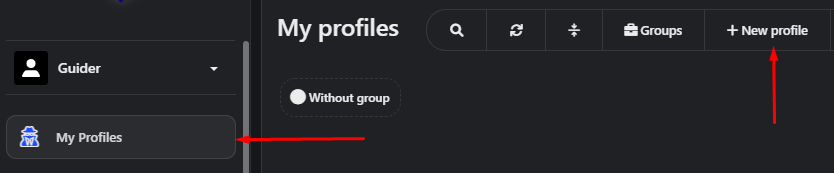
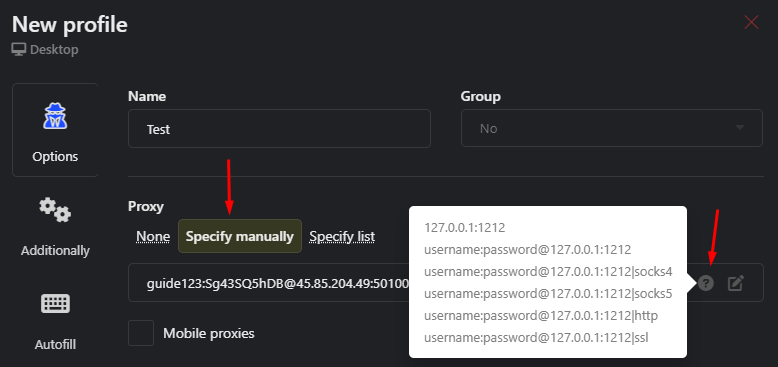
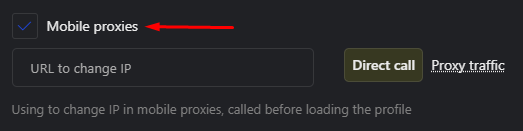
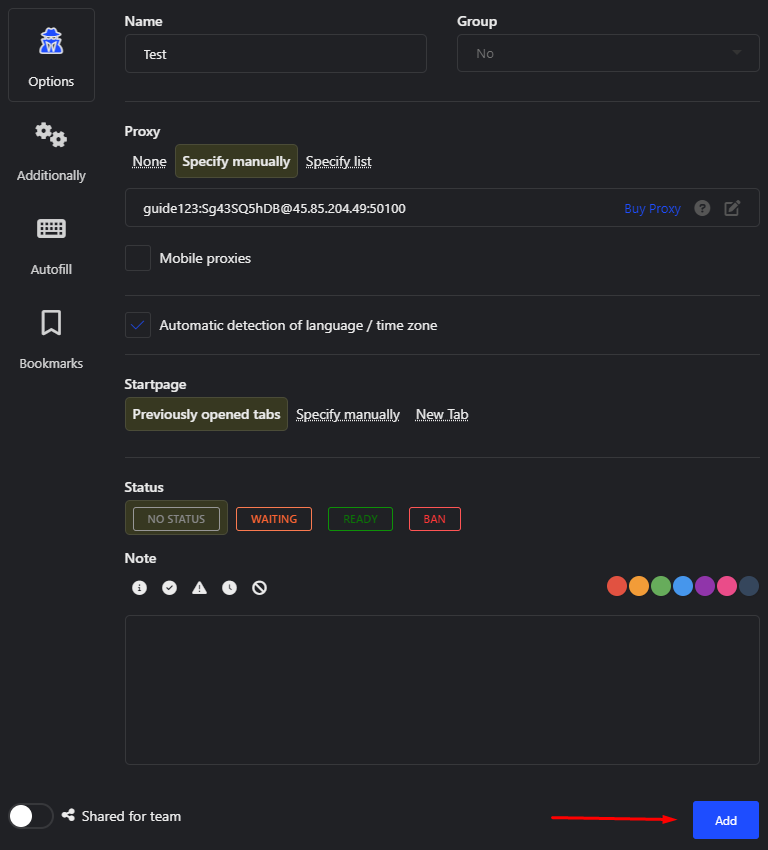
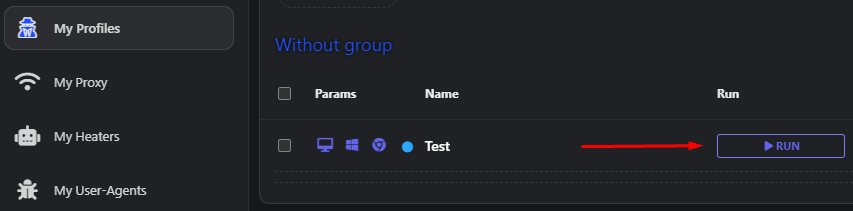
Esto completa la configuración del servidor proxy para un perfil individual. La funcionalidad del navegador también permite cargar una lista de proxies y asignarlos a un perfil específico. Esta opción puede ser útil si necesita cargar varios proxies y distribuirlos entre los miembros del equipo. Al crear un perfil, el usuario puede seleccionar esta lista y se le asignará un proxy de forma aleatoria.
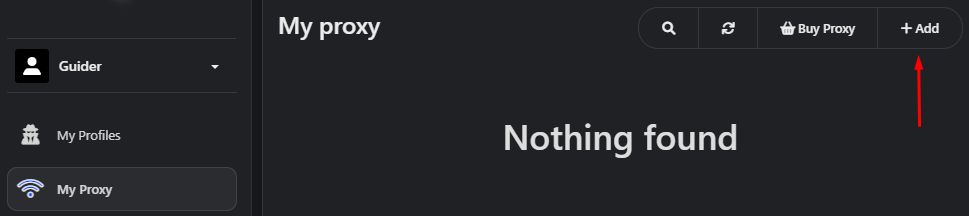
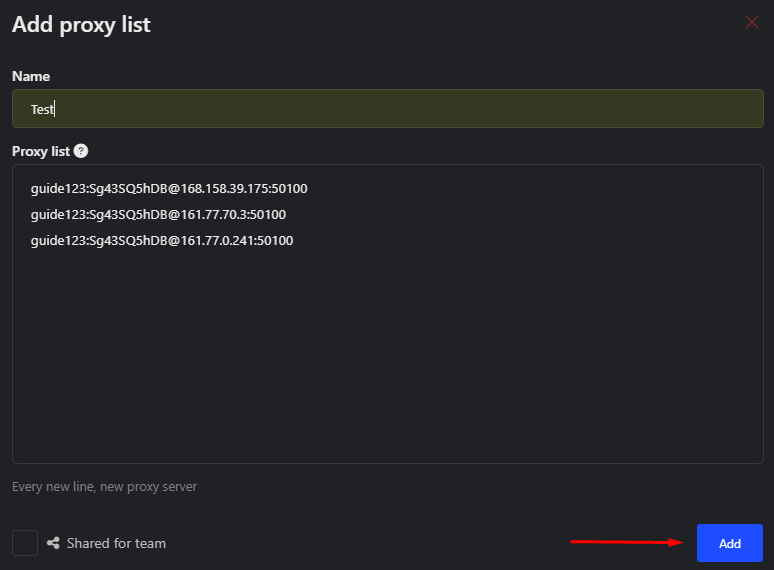
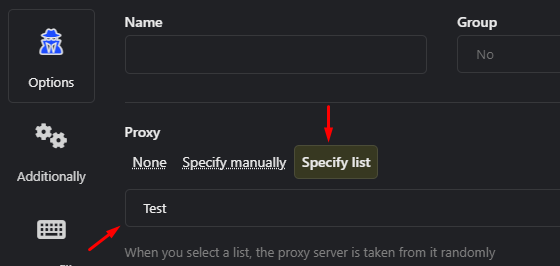
AntBrowser ofrece una amplia funcionalidad para configurar proxies, que desempeña un papel crucial a la hora de asegurar un trabajo en equipo eficaz y garantizar el anonimato y la seguridad de las cuentas.
Comentarios: 0